사운드바와 TV WiFi 연결 방법에 대해 알려주세요
- 날짜 2021-10-27
- 조회수 14,150
사운드바와 TV WiFi 연결 위해 사운드바 전원확인, TV무선네트워크 연결설정, 사운드바 입력모드를 WiFi모드로 전환을 안내드립니다
사운드바 전원을 확인해 주세요.
사운드바 본체 및 사운드바 리모컨을 이용하여 전원 (1번)을 켜주세요.
(사운드바 모델에 따라 버튼 위치가 다를 수 있습니다. 사용설명서를 참고해 주세요.)
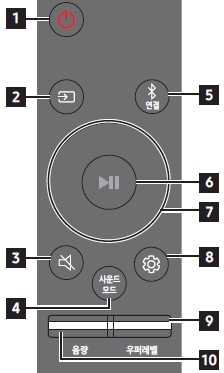
리모컨 전원버튼
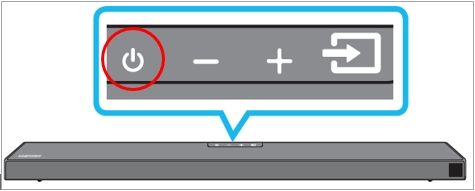
사운드바 본체 전원버튼
TV 무선네트워크 연결 설정이 필요합니다.
TV 무선 네트워크 연결 설정이 필요합니다.
리모컨의 홈버튼을 눌러 설정 → 일반 → 네트워크 → 네트워크 설정실행 → 무선
(TV 모델에 따라 메뉴 위치가 다를 수 있습니다. 사용설명서를 참고해 주세요.)
1. 리모컨의 홈 버튼을 눌러주세요.
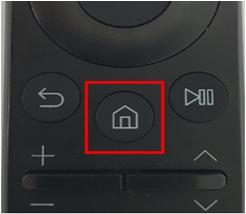
2. 설정을 선택해 주세요.
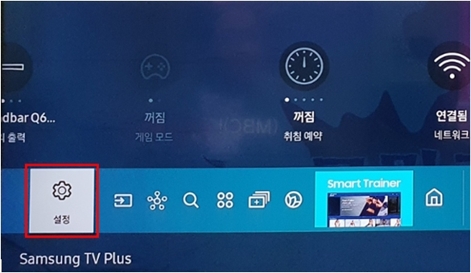
3. 메뉴에서 일반 → 네트워크를 선택해 주세요.
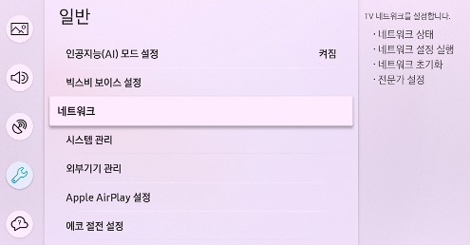
4. 네트워크 설정 실행을 선택해 주세요.
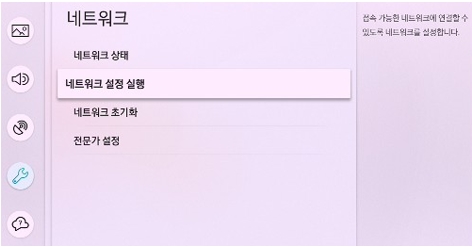
5. 무선 연결 - 연결 가능한 Wi-Fi를 선택해 주세요.
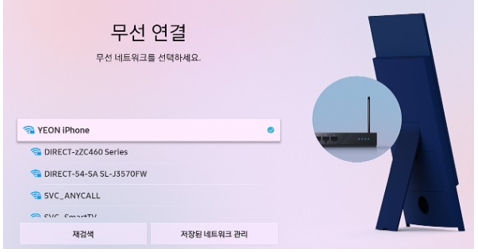
6. 무선 네트워크 연결이 성공하였습니다.
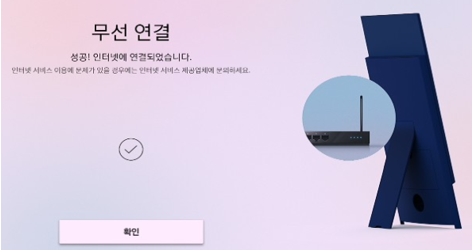
사운드바 입력모드를 "Wi-Fi" 모드로 전환해 주세요.
TV 사운드가 출력되지 않으면 사운드바 본체 및 리모컨의 외부입력 (2번) 버튼을 눌러 "Wi-Fi" 모드로 전환해 주세요.
(사운드바 모델에 따라 버튼 위치는 다를 수 있습니다. 사용설명서를 참고해주세요.)
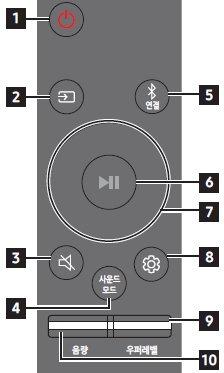
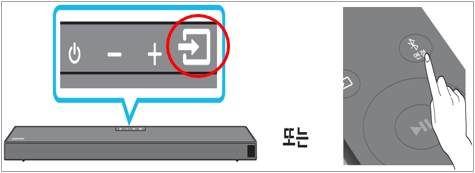
TV 설정방법
TV의 전원을 켠 상태에서 리모컨의 홈 버튼을 눌러 음향 선택 → 소리출력에서 Wi-Fi로 연결된 사운드바를 선택하시면 자동으로 사운드바와 무선공유기 (Wi-Fi)가 연결된 TV 화면 창이 띄워집니다.
TV에서 확인해 주세요.
띄워진 창이 안나온다면 TV와 사운드바의 전원을 재연결해 주시기 바랍니다.
